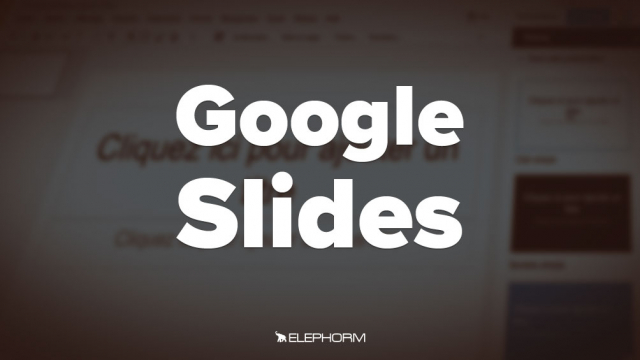Détails de la leçon
Description de la leçon
Maintenant que vous savez insérer des images, ce tutoriel vous enseigne les bonnes pratiques de mise en page. Une présentation visuelle doit contenir le moins de texte possible. Elle doit soutenir le discours du présentateur sans servir de prompteur. Faites usage des touches Shift et CTRL pour optimiser vos manipulations.
Apprenez à travailler avec les plans des images, sélectionnez et déplacez plusieurs images simultanément. Utilisez les options de grouper pour traiter les images comme une seule unité, et découvrez les techniques de redimensionnement tout en gardant les proportions.
Explorez les fonctions d'alignement horizontal ou vertical et de distribution afin de créer des espacements égaux entre chaque élément. Enfin, améliorez la disposition de vos diapositives en centrant les éléments et en utilisant les raccourcis pour dupliquer et déplacer selon des axes précis.
Objectifs de cette leçon
Les objectifs de cette vidéo sont d'enseigner comment :
1. Alignement et distribution des images.
2. Utiliser les raccourcis clavier pour une mise en page rapide.
3. Grouper, redimensionner et centrer les éléments.
Prérequis pour cette leçon
Pour suivre cette vidéo, il est recommandé de :
1. Savoir insérer des images dans des diapositives.
2. Avoir des notions de base en manipulation d'objets graphiques.
3. Connaître les raccourcis clavier de base.
Métiers concernés
Ce sujet trouve ses applications dans les métiers suivants :
1. Designers graphiques.
2. Présentateurs professionnels.
3. Enseignants et formateurs.
4. Responsables de communication.
Alternatives et ressources
Les logiciels alternatifs pour suivre ce tutoriel incluent :
1. Google Slides.
2. Keynote.
3. Prezi.